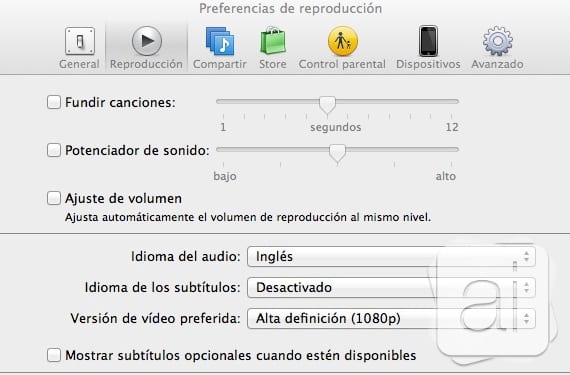Vaak moeten we naar onze computer gaan om films te downloaden, muziek of applicaties van het iTunes-programma op onze pc. Dankzij dit programma kunnen we ons iDevice laten bijwerken met onze nieuwste downloads of misschien in onze iDevice-films plaatsen die we op andere plaatsen hebben gekocht, of albums die we van andere websites hebben gedownload om alle multimedia-inhoud op slechts twee plaatsen te hebben: ons apparaat Y iTunes op onze computer.
Als de iPad ooit kapot is gegaan en we een applicatie willen downloaden om hem in de iPad te plaatsen wanneer we hem weer hebben, of films willen kopen om te bekijken terwijl we ons apparaat niet hebben, gebruiken we iTunes op onze computer. Maar, Wat als het de winkels niet bijwerkt, dat wil zeggen dat het de secties niet bijwerkt of geen nieuwe toepassingen / films / albums opneemt? Als niet alle iTunes-winkels zijn bijgewerkt, wist u gewoon de cache van de iTunes Store. Wil je weten hoe?
Hoe de iTunes Store-cache te wissen met iTunes op de computer?
iTunes is het programma dat Apple heeft gemaakt om onze apparaten op onze computer te synchroniseren. Bovendien hebben ze in hetzelfde programma alle winkels opgenomen die we op onze iPad hebben om alle inhoud van onze pc / Mac te kunnen downloaden. Maar wat als de winkels niet worden bijgewerkt? Hoe los je dit probleem op? Heel eenvoudig: het cachegeheugen leegmaken Hier is de tutorial:
- betreedt iTunes en controleer of de winkels niet worden vernieuwd
- Ga naar als ze niet zijn bijgewerkt iTunes> Voorkeuren (foto hieronder)
- Klik in dit venster waar het zegt: «vergevorderd".
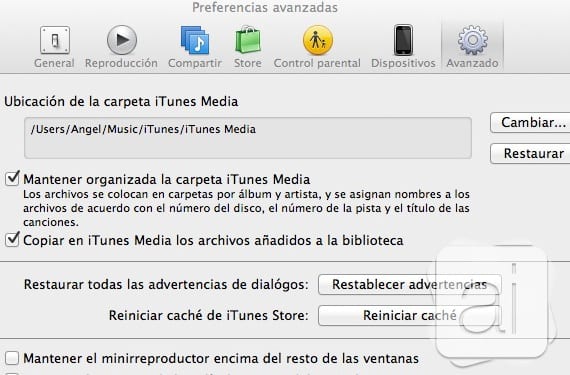
- Apple biedt de gebruiker een tool om de cache te dumpen en opnieuw te initialiseren voor het geval we een probleem van dit type hebben. Om de Store-cache te legen, drukt u op «Reset cache»En automatisch zullen de winkels moeten vernieuwen. Ja of ja.
Meer informatie - Wijzig de creditcard die aan uw Apple-account is gekoppeld